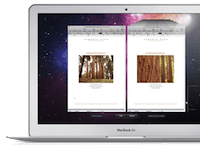Mac OS X Lion specifieke toetscombinaties
AirDrop AirDrop is op je Mac alleen actief als deze ook daadwerkelijk in de Finder navigatiekolom is geselecteerd. Op het moment dat Finder actief is in de OS X Menubalk dan kun je met behulp van d... lees verder ▸
AirDrop AirDrop is op je Mac alleen actief als deze ook daadwerkelijk in de Finder navigatiekolom is geselecteerd. Op het moment dat Finder actief is in de OS X Menubalk dan kun je met behulp van de toetscombinatie cmd⌘ + shift⇧ + R direct AirDrop activeren. Helaas bestaat er (nog) geen mogelijk om direct vanuit het contextmenu (secundaire muisklik) een bestand met AirDrop te verzenden. Volledige schermweergave De volledige schermweergave van een applicatie in Mac OS X Lion kun je activeren en deactiveren met behulp van het pijl-symbool rechtsboven in het venster. Je kunt in plaats van deze knop hiervoor ook de toetscombinatie ctrl + cmd⌘ + F gebruiken. lees verder ▸
4 tips voor de iCal applicatie (Deel 2)
Multitouch gebaren gebruiken In Mac OS X Lion zitten er tal van multitouch gebaren die de bediening van je Mac leuker en eenvoudiger maken. Ook in iCal zitten multitouch gebaren. Bij het ieder over... lees verder ▸
Multitouch gebaren gebruiken In Mac OS X Lion zitten er tal van multitouch gebaren die de bediening van je Mac leuker en eenvoudiger maken. Ook in iCal zitten multitouch gebaren. Bij het ieder overzicht kun je een beweging naar links of rechts maken (swipe). Dit gaat zeer soepel en je kunt hierdoor nog sneller tussen je afspraken, dagen, weken en maanden bladeren. lees verder ▸
OS X Lion: AirDrop tips
1. Geen netwerkverbinding noodzakelijk AirDrop maakt gebruik van een ad-hoc (mac-to-mac) draadloos netwerk. Hierdoor kun je bestanden uitwisselen met andere Lion gebruikers zonder dat de beide Macs... lees verder ▸
1. Geen netwerkverbinding noodzakelijk AirDrop maakt gebruik van een ad-hoc (mac-to-mac) draadloos netwerk. Hierdoor kun je bestanden uitwisselen met andere Lion gebruikers zonder dat de beide Macs gebruik maken van een draadloos netwerk. De beide Macs dienen zich echter wel binnen een straal van 30 meter te bevinden. AirDrop wordt pas actief op het moment dat deze optie wordt geselecteerd in de navigatiekolom van Finder. 2. Meerdere bestanden verzenden Het is mogelijk om meerdere bestanden in één keer te verzenden naar een andere AirDrop gebruiker, selecteer de bestanden en sleep deze op het icon van de andere AirDrop gebruiker. Een voor een worden de bestanden verzonden, je hoeft meerdere bestanden dus niet te zippen tot één bestand als je deze wilt verzenden. lees verder ▸
Tekst omzetten naar een audiobestand
In Mac OS X 10.7 Lion is het mogelijk om een geselecteerde tekst om te zetten naar gesproken tekst. Deze optie is beschikbaar in het context-menu wanneer je een stuk tekst hebt geselecteerd. Selecteer... lees verder ▸
In Mac OS X 10.7 Lion is het mogelijk om een geselecteerde tekst om te zetten naar gesproken tekst. Deze optie is beschikbaar in het context-menu wanneer je een stuk tekst hebt geselecteerd. Selecteer de optie 'Voeg toe aan iTunes als gesproken tekst' er verschijnt nu een venster waarmee je het bestand een naam kunt geven en een stem kunt selecteren. Wanneer je een van de standaard Mac OS X stemmen gebruikt dan zul je merken dat je weinig tot niets kunt verstaan van de gesproken tekst. De standaard stemmen hebben zijn namelijk bedoeld voor de Engelstalige gebruikers. Gelukkig kun je in Mac OS X 10.7 Lion een stem met Nederlands of Belgisch accent toevoegen waardoor je de gesproken tekst wel goed kunt verstaan. lees verder ▸
Time Machine back-ups vergelijken met tmutil
In Mac OS X 10.7 Lion is een handige tool toegevoegd waarmee je meer inzicht in Time Machine kunt krijgen. Met de tool kun je de verschillen tussen de laatst gemaakte Time Machine back-up en de huidig... lees verder ▸
In Mac OS X 10.7 Lion is een handige tool toegevoegd waarmee je meer inzicht in Time Machine kunt krijgen. Met de tool kun je de verschillen tussen de laatst gemaakte Time Machine back-up en de huidige staat van je Mac bekijken. De tmutil kun je als volgt gebruiken onder OS X Terminal (Programma's ▸ Hulpprogramma's). Om het laatste back-up snapshot met de huidige staat van je Mac te vergelijken kun je gebruik maken van het commando: lees verder ▸
Mail: Zoeken naar alle e-mail afkomstig van een bepaald domein
Sinds Mac OS X 10.7 Lion is het zoeken naar e-mails op domein naam gewijzigd. Wanneer je een domeinnaam (bijvoorbeeld apple.com) in het zoekveld typed dan wordt er direct door Lion geprobeerd om hier... lees verder ▸
Sinds Mac OS X 10.7 Lion is het zoeken naar e-mails op domein naam gewijzigd. Wanneer je een domeinnaam (bijvoorbeeld apple.com) in het zoekveld typed dan wordt er direct door Lion geprobeerd om hier contactpersonen bij te zoeken. Van de contactpersoon kunnen alle e-mails word getoond, je kunt echter niet alle ontvangen of verzonden e-mails naar het domein terugzien. Wil je in Mail toch alle e-mails van een bepaald domein bekijken dan is dat mogelijk met behulp van de toevoeging 'van:'. Wanneer je alle e-mails afkomstig van het domein apple.com bekijken dan typ je in het zoekveld: lees verder ▸
De snelheid van het Dock aanpassen
Met behulp van de ▸ systeemvoorkeuren ▸ Dock ▸ optie:’Vertoon/Verberg automatisch’ is het mogelijk om het Dock te verbergen wanneer de muisaanwijzer de onderzijde van het scherm verlaat.... lees verder ▸
Met behulp van de ▸ systeemvoorkeuren ▸ Dock ▸ optie:’Vertoon/Verberg automatisch’ is het mogelijk om het Dock te verbergen wanneer de muisaanwijzer de onderzijde van het scherm verlaat. Door de muisaanwijzer weer naar de onderzijde van het scherm te bewegen verschijnt het Dock met behulp van een animatie opnieuw in het scherm. Je kunt de snelheid van de Dock animatie aanpassen of zelfs helemaal verwijderen. lees verder ▸
Safari: Zoekresultaten binnen een webpagina
In Mac OS X Lion is de zoekfunctie (cmd⌘ + F) binnen Safari gewijzigd, in de voorgaande versies was het namelijk standaard mogelijk om te zoeken op een deel van een woord. Als je bijvoorbeeld in ... lees verder ▸
In Mac OS X Lion is de zoekfunctie (cmd⌘ + F) binnen Safari gewijzigd, in de voorgaande versies was het namelijk standaard mogelijk om te zoeken op een deel van een woord. Als je bijvoorbeeld in Snow Leopard zoekt naar ‘ple’ op een webpagina waar ‘Apple’ op voorkomt dan krijg je zoekresultaten te zien, omdat de lettercombinatie ‘ple’ voorkomt in ‘Apple’. Onder Lion krijg je deze zoekresultaten niet te zien omdat deze standaard zoekt naar woorden die beginnen met de opgegeven zoekterm ‘ple’. Je kunt dit testen door op deze webpagina te zoeken naar ‘ple’, je zult zien dat ‘ple’ in het woord ‘Apple’ niet wordt gemarkeerd. lees verder ▸
OS X Lion: Gebruik maken van zoektokens
In Mac OS X Lion heeft Apple een nieuwe manier van zoeken toegevoegd, de zogenaamde ‘zoektokens’. Een zoektoken is eigenlijk niets meer dan een manier om de zoekresultaten te verfijnen, je kunt he... lees verder ▸
In Mac OS X Lion heeft Apple een nieuwe manier van zoeken toegevoegd, de zogenaamde ‘zoektokens’. Een zoektoken is eigenlijk niets meer dan een manier om de zoekresultaten te verfijnen, je kunt het vergelijken met een filter. Door meerdere zoektokens te gebruiken en deze te combineren met andere zoektermen kun je heel snel een bepaald bestand terugvinden. Wanneer je op zoek bent naar een bepaald bestand dan typ je in het zoekveld rechtsboven wat je ervan kunt herinneren. In de onderstaande voorbeelden ben ik opzoek naar een PDF document uit Juli 2011 dat betrekking heeft op een examen. lees verder ▸
OS X Lion: De venster animaties uitschakelen
In Mac OS X 10.7 Lion is er een extra animatie toegevoegd bij het openen van een nieuw venster, bij het openen van bijvoorbeeld een nieuw venster in safari zul je zien dat het venster vanaf het midden... lees verder ▸
In Mac OS X 10.7 Lion is er een extra animatie toegevoegd bij het openen van een nieuw venster, bij het openen van bijvoorbeeld een nieuw venster in safari zul je zien dat het venster vanaf het midden van het scherm wordt opgebouwd. De animaties zien er leuk uit maar kunnen de snelheid van je Mac enigszins vertragen, zeker wanneer je een iets ouder type Mac bezit. Je kunt de animatie bij het openen van een nieuw venster uitschakelen met behulp van OS X Terminal. Door het uitschakelen zul je merken dat de venster snel verschijnen op het scherm. Start OS X Terminal, deze kun je vinden in de map: Programma’s ▸ Hulpprogramma’s. lees verder ▸
OS X Lion: De revisie historie van documenten verwijderen
In Mac OS X 10.7 heb je de beschikking over de nieuwe Versies (Versions) optie. Met behulp van deze functie is het mogelijk om een eerdere versie van een document terug te halen. De meeste Lion gebrui... lees verder ▸
In Mac OS X 10.7 heb je de beschikking over de nieuwe Versies (Versions) optie. Met behulp van deze functie is het mogelijk om een eerdere versie van een document terug te halen. De meeste Lion gebruikers hebben ondertussen kennis gemaakt met Versies. Wanneer je gebruik maakt van documenten met gevoelige informatie dan kan het in bepaalde gevallen wenselijk zijn om geen revisies van het document op je harddisk te hebben. Naast privacy redenen kun je de revisies map ook wissen op het moment dat de Versies-functie niet naar behoren werkt. De revisies van het document worden opgeslagen in de verborgen map DocumentRevisions-V100. lees verder ▸
Tekstvervanging gebruiken voor Emojicons
In Mac OS X Lion heeft Apple ondersteuning toegevoegd voor Emojicons, kleine afbeeldingen die onder iOS gebruikers veelvuldig worden gebruikt in tekstberichten en e-mails. Emojicons kun je aan een... lees verder ▸
In Mac OS X Lion heeft Apple ondersteuning toegevoegd voor Emojicons, kleine afbeeldingen die onder iOS gebruikers veelvuldig worden gebruikt in tekstberichten en e-mails. Emojicons kun je aan een tekst toe te voegen via de menuoptie: Wijzig ▸ Speciale tekens… of gebruik de toetscombinatie option⌥ + cmd⌘ + T. Selecteer in de linkerkolom Emoji en dubbelklik op de Emojicon die je wilt toevoegen aan de tekst. De Emojicons zijn onderverdeeld in personen, natuur, objecten, plaatsen en symbolen. Je kunt ook gebruik maken van de optie tekstvervanging om Emojicons toe te voegen aan tekst. Zo kun je bijvoorbeeld instellen dat wanneer je ;) typed automatisch de emojicon verschijnt. lees verder ▸
OS X Lion: Safari, Google, Mission Control, iTunes & Wallpapers
Safari: Er zijn aantal mogelijkheden om een nieuw tabblad in Safari te openen. Zo kun je bijvoorbeeld gebruik maken van de toetsencombinatie cmd⌘ + T, de '+'-knop in de menubalk of de menuoptie: Arc... lees verder ▸
Safari: Er zijn aantal mogelijkheden om een nieuw tabblad in Safari te openen. Zo kun je bijvoorbeeld gebruik maken van de toetsencombinatie cmd⌘ + T, de '+'-knop in de menubalk of de menuoptie: Archief ▸ Nieuw tabblad. Aan dit lijstje kan nog een minder bekende manier worden toegevoegd, je kunt namelijk dubbelklikken op het grijze gebied achter tabbladbalk om een nieuw tabblad te openen. Google: Wanneer je een willekeurig stuk tekst hebt geselecteerd in een applicatie, dan kun je de tekst direct in Google opzoeken. Sleep hiervoor de tekst op het Safari icoon in het Dock, automatisch wordt er een nieuw Safari venster geopend en van de geselecteerde tekst een Google zoekopdracht gemaakt. lees verder ▸
OS X Lion: Signaalsterkte van bluetooth apparaten bekijken
Wanneer je met de option⌥ toets ingedrukt op het Wi-Fi symbool in de OS X menubalk klikt, krijg je extra informatie te zien over het draadloze signaal. De waarde achter RSSI staat voor de signaalste... lees verder ▸
Wanneer je met de option⌥ toets ingedrukt op het Wi-Fi symbool in de OS X menubalk klikt, krijg je extra informatie te zien over het draadloze signaal. De waarde achter RSSI staat voor de signaalsterkte van het Wi-Fi netwerk. Aangezien Bluetooth ook gebruik maakt van een draadloos signaal, kun je hiervan ook de signaalsterkte bekijken. Dit is mogelijk op dezelfde manier, met de option⌥ toets ingedrukt op het Bluetooth symbool in de menubalk klikken. Selecteer daarna het gewenste apparaat in het dropdown menu om de RSSI waarde te bekijken. In Mac OS X Lion kun je hiervoor ook gebruik maken van de systeemvoorkeuren. Ga naar ▸ Systeemvoorkeuren ▸ Bluetooth. Er verschijnt nu een voorkeurenpaneel waarin alle gekoppelde Bluetooth apparaten worden weergegeven. lees verder ▸
OS X Lion: Het automatisch vergrendelen van bestanden uitschakelen
Wanneer je onder Mac OS X Lion gebruik maakt van Time Machine voor je back-ups, dan wordt er met betrekking tot versions een extra feature actief. Deze zorgt ervoor dat documenten 14 dagen na de laats... lees verder ▸
Wanneer je onder Mac OS X Lion gebruik maakt van Time Machine voor je back-ups, dan wordt er met betrekking tot versions een extra feature actief. Deze zorgt ervoor dat documenten 14 dagen na de laatste bewerking automatisch worden vergrendeld. Apple geeft aan dat hierdoor wordt voorkomen dat er ongewenste wijzingen in documenten plaatsvinden. Mocht je deze functie niet willen gebruiken kun je deze heel eenvoudig uitschakelen met behulp van de systeemvoorkeuren. lees verder ▸
Woordvervanging gebruiken om te zoeken in Safari
In Mac OS X 10.7 Lion heb je de mogelijk om tekstvervanging te gebruiken. Hierdoor kun je bijvoorbeeld 'at' automatisch laten vervangen door 'appletips'. Je kunt deze optie echter ook heel handig gebr... lees verder ▸
In Mac OS X 10.7 Lion heb je de mogelijk om tekstvervanging te gebruiken. Hierdoor kun je bijvoorbeeld 'at' automatisch laten vervangen door 'appletips'. Je kunt deze optie echter ook heel handig gebruiken in Safari om een zoekopdracht uit te voeren. Ga naar ▸ Systeemvoorkeuren ▸ Taal en Tekst en selecteer het tabblad 'Tekst'. In de linkerkolom van het venster zie je nu de standaard ingestelde vervangingen. Klik op de '+' linksonder om een nieuwe vervangen toe te voegen. lees verder ▸